Windows XP kérdések, kell az adataimat ép!
Azt kell használni a Windows XP Home Edition helyreállítási CD-t a rendszert teljesen elrontotta. Azt is, hogy újra kell telepíteni az illesztőprogramokat és a segédprogramok cd. Ha én ezt fogom elveszíteni a fontos fájlokat, dokumentumokat, e-maileket, stb? Tudom használni a Microsoft Office 2003 I vidám is elindítani csökkentett módban, a képernyő jön fel, de aztán lefagy, és nem tudom elérni semmit. Köszönöm a segítséget előre.
Általában a Windows újratelepítését hatékonyan megoldani sok rendszer kérdésekben, és ez is nagyon egyszerű, hogy tartsa a dokumentumok ép. Csak akkor kell vissza őket, mielőtt az operációs rendszer újratelepítése. Azonban ez nem működik itt, mert a számítógép nyilvánvalóan nem bootolt, és nem tud hozzáférni a rendszerhez, ami azt jelenti, hogy nem lehet másolatot készíteni semmit a számítógépen. Ez újratelepítés nem működik nem azt mondjuk, hogy nem kap a Window vissza a normális, és tartsa adatok érintetlenül. Windows XP helyreállítási tudja csinálni. Nem kell a Windows újratelepítése most, de a Windows XP rendszer-helyreállítási .
Hogyan hajtsunk végre a Windows XP helyreállítási
Ahhoz, hogy visszaszerezze a Windows XP rendszert, szüksége van egy Windows XP helyreállítási lemezt , amely segíthet, hogy indítsa el a számítógépet, és olyan problémákat okoznak a Windows összeomlik. Általában a helyreállítási lemezt egy bootolható CD-t vagy USB-meghajtó elindul a számítógép beépített pre-telepítési környezetben, akkor lehet dolgozni a számítógépen szerint a rendszer bevezetése a saját kijavítani a Windows kérdéseket.
Ha nincs disk recovery for Windows XP , akkor a Wondershare LiveBoot CD 2012 lehet jó választás, amelyet ezrei használják a Windows felhasználók találkozás Windows összeomlás kérdésekben, mint a kék képernyő, fekete képernyő, képernyő fázik, és egyéb rendszer hibaüzenetet. Az indító CD / USB kijavítani őket sikeresen. Érdemes kipróbálni.
1. lépés: Burn bootolható CD / USB-meghajtó
Ha letölti a programot, az első dolog, amit meg kell tennie, hogy hozzon létre egy bootolható CD-t vagy USB vele. Ne szedje ezt a kemény munkát. Ön csak akkor kellene, hogy készítsen egy üres CD lemezt vagy USB-meghajtót. Helyezze be őket a számítógépre, és a program futtatásához, ez csak úgy egy lépéssel égetni egy bootolható CD vagy hozzon létre egy bootolható USB meghajtót. Sebaj az égő, van egy beépített egy a programban.

2. lépés: Indítsa el a számítógépet a rendszerindító CD / USB
Helyezze be a létrehozott rendszerindító CD vagy USB-meghajtót a számítógéphez, a kezdő és úgy dönt, hogy indul ki LiveBoot. Elején a start, nyomja meg az F12 billentyűt a számítógép-beállítást bootolás USB vagy CD-ROM-ot, akkor lesz ez a boot menüt.

3. lépés: Indítsa el a Windows XP helyreállítási
Amikor belép a boot környezet, meg LiveBoot és menj a „Windows helyreállítási”. Általában az ok, ami miatt a Windows megtagadják a csomagtartó van valami köze a boot összeomlás vagy loading összeomlik. Megoldást találhat itt ellenőrzi a tünetek, hogy a számítógép tükrözi. Minden megoldás itt kiegyenlített egyértelmű útmutatókat. Csak kövesse visszaállítani a Windows XP.
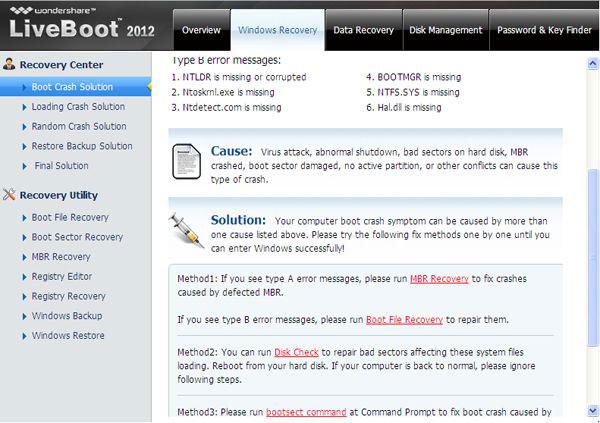
Miután a Windows XP helyreállítási , akkor kap ki gyakran a rendszerindító lemezt vagy USB és indítsa újra a számítógépet normál módban. Aztán rájössz, hogy el tudja érni a Windows simán és minden adat sértetlen.
Megjegyzés: Ne felejtsük el, hogy a mentést a fontos fájlokat rendszeresen, hogy elkerüljék ezt újra megtörténjen.
Computer Recovery
- Számítógépes File Recovery +
- Visszaállítani az adatokat a PC +
- Recover Mac adatok +
- Recover Mac fájl +
- Laptop File Recovery +






